Holen Sie sich mehr Google-artige Software für das Beste aus beiden Welten. [...]

Samsung hat sich mit atemberaubender Hardware an die Spitze des Android-Geräte-Ökosystems gesetzt, aber seine Software hinkt der Konkurrenz in einigen Schlüsselbereichen hinterher. Wenn Sie die erstaunliche Verarbeitungsqualität des Galaxy S21 mit einem Google-ähnlichen Software-Erlebnis genießen möchten, müssen Sie nur ein paar Änderungen vornehmen. Hier sind fünf Möglichkeiten, um Ihr S21 mehr wie ein Pixel zu machen.
Startbildschirm
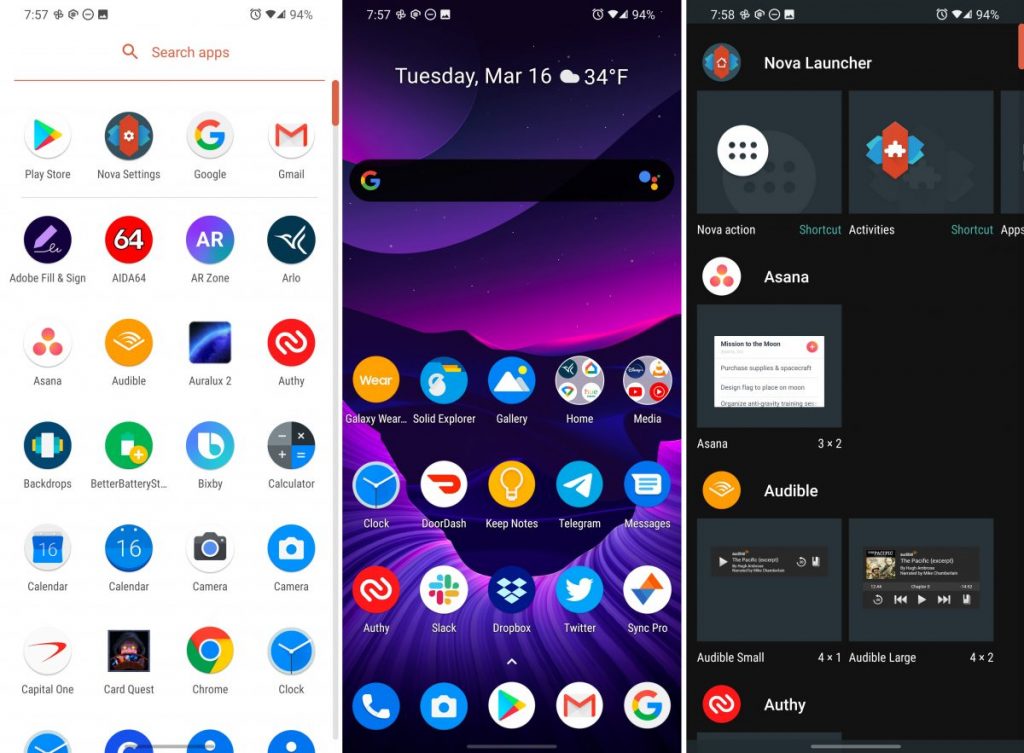
Sie werden mit dem Startbildschirm Ihres Smartphones mehr interagieren als mit irgendeiner App, also ist das ein guter Ort, um mit der Transformation Ihres S21 zu beginnen. Samsungs Standard-Startbildschirm hat diese unverwechselbaren Symbole, den seitlichen App-Drawer und ein sehr klobiges Menüsystem. Nahezu jeder Launcher eines Drittanbieters bietet mehr Funktionen und Anpassungsmöglichkeiten, aber nicht alle sind dem Launcher des Pixel ebenbürtig.
Einige der beliebtesten Android-Launcher sind Nova, Lawnchair und Action Launcher. Alle drei können so konfiguriert werden, dass sie fast genauso aussehen und funktionieren wie der Pixel Launcher von Google. Es gibt auch Plug-Ins, die Sie von den Entwicklern herunterladen können, um das Google Discover-Panel zum Startbildschirm hinzuzufügen.
Denken Sie daran, dass Nova und Action Launcher kostenpflichtige Varianten mit viel mehr Funktionen als die kostenlosen Versionen haben. Lawnchair ist kostenlos, bietet aber nicht so viele Funktionen wie die beiden anderen.
Machen Sie Google-Apps zum Standard
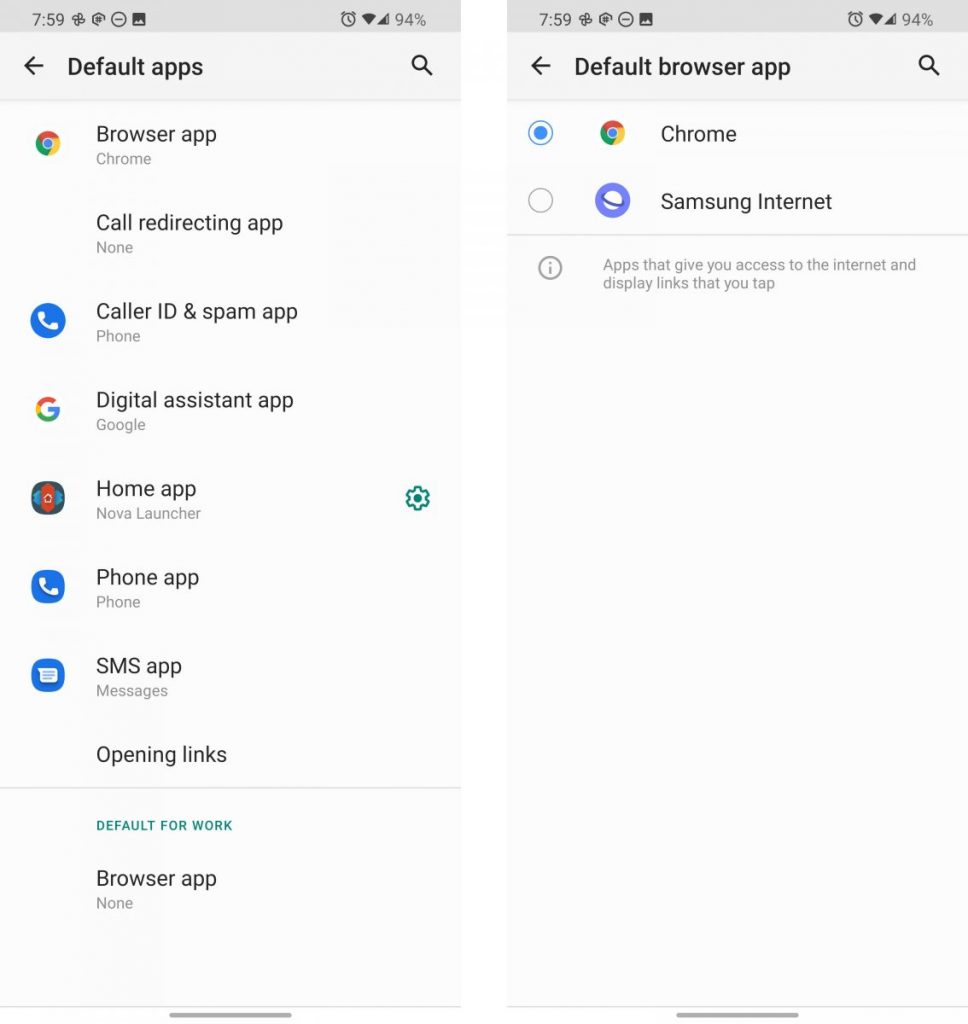
Eine der einfachsten Änderungen, die Sie vornehmen können, ist die Umstellung von Samsungs Standard-Apps der One UI auf die von Google. Viele dieser Apps sind auf Ihrem Smartphone vorinstalliert, wie Chrome und Google Fotos, aber Sie können auch Apps wie Google Phone und Kalender herunterladen.
Sie müssen auch in die Einstellungen gehen, um Samsungs Apps als Standardoptionen zu entfernen. Sie finden dies unter Einstellungen > Apps > Standard-Apps auswählen. Genau wie beim Launcher können Sie die Liste durchgehen und die Browser-, Telefon- und Messaging-Apps auf die Angebote von Google umstellen.
Icons
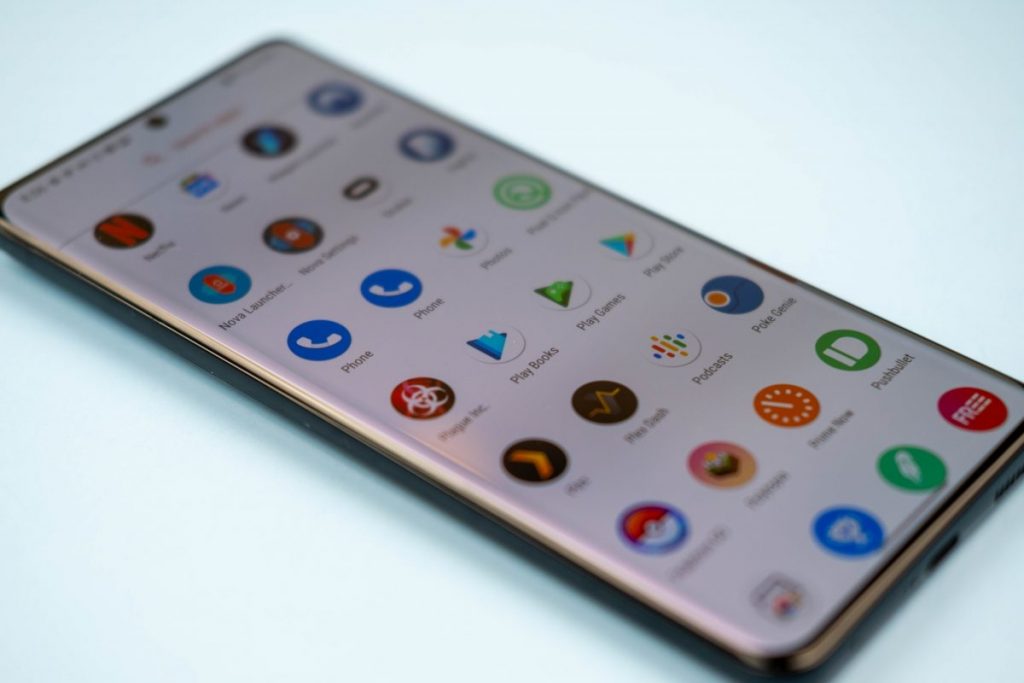
Samsungs „Squircle“-Symbole verraten die wahre Natur Ihres Smartphones, daher sollten Sie diese ändern, nachdem Sie sich für einen neuen Startbildschirm entschieden haben. Alle großen Startprogramme von Drittanbietern unterstützen das Ändern der Symbole, aber die Position im Menü ist unterschiedlich. Stöbern Sie einfach herum und Sie werden es finden.
Was das Icon-Pack angeht, so gibt es viele Optionen für einen mehr Pixel-artigen Stil. Zum Beispiel gibt es das Pixel Icon Pack, das kostenlos ist, aber nicht sehr viele Updates erhält. Pixel Icons kostet 1,50€, aber es wird regelmäßig aktualisiert, enthält eine Menge Hintergrundbilder und bietet die Möglichkeit, neue Icons anzufordern. Egal, für welche Pixel-Icons Sie sich entscheiden, Ihr Smartphone wird sofort viel von seinem Samsung-Stil verlieren.
Hex-Installer-Themen
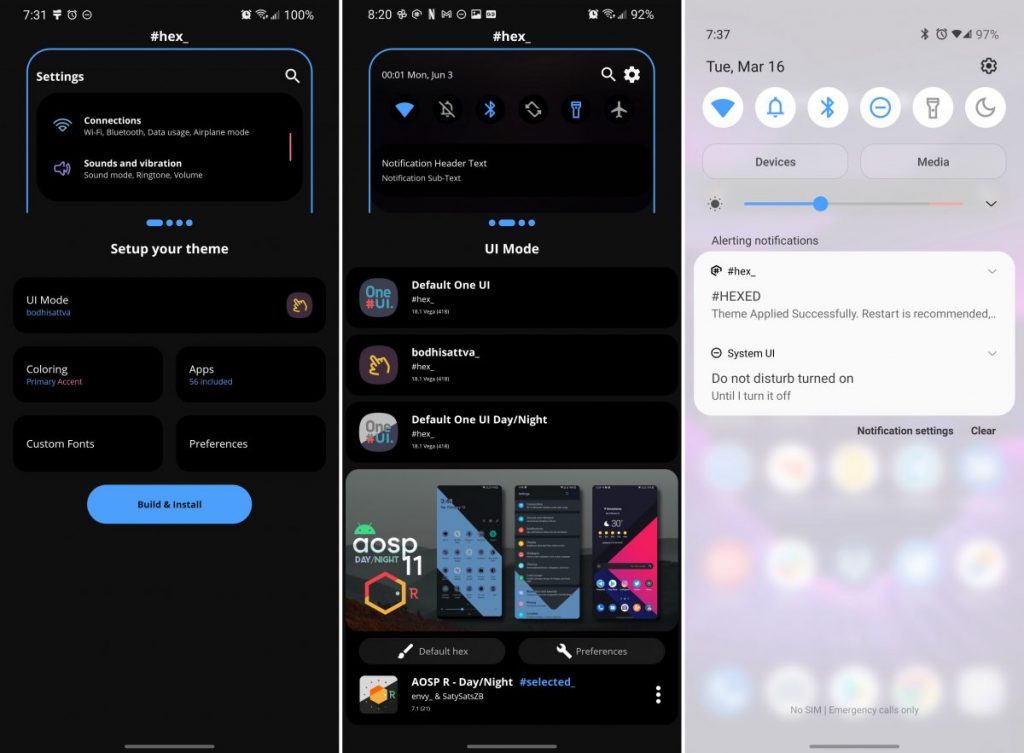
Samsungs Theme-Store bietet einige Optionen, die dem Standard-Android ähneln, aber die meisten davon kosten Geld und geben Ihnen immer noch nicht die Pixel-Stimmung. Wenn Sie ein paar Euro für dieses Projekt ausgeben wollen, kaufen Sie Hex Installer. Mit dieser App können Sie benutzerdefinierte Themes erstellen, die sich mit der integrierten Theme-Auswahl registrieren.
Sie können mit Hex Installer einige ziemlich schicke Sachen machen, und die App macht es einfach, Ihre Kreationen zu teilen. Diese Plugins gibt es überall im Play Store, also können Sie eines davon installieren, anstatt mühsam Googles UI nachzubauen. Je nach dem von Ihnen verwendeten Thema werden möglicherweise Icons mitgeliefert. Sie können diese verwenden oder Ihre eigenen anwenden.
Gcam-Anschluss

Es gibt noch einen weiteren Bereich, in dem Sie Ihr S21 noch pixeliger machen können: die Kamera. Googles Pixel-Handys haben eine unglaubliche Kameraleistung, nicht wegen der Hardware, sondern dank der großartigen Bildverarbeitung. Die Google-Kamera-App ist nicht offiziell für Nicht-Pixel-Handys verfügbar, aber engagierte Modder haben es sich zur Aufgabe gemacht, sogenannte „Gcam-Ports“ für andere Geräte zu erstellen. Laden Sie einfach die APK herunter und autorisieren Sie die Installation. Seien Sie wie immer vorsichtig, wenn Sie Anwendungen von außerhalb des Play Stores per Sideloading laden.
Gcam ist großartig, um schnelle Schnappschüsse unabhängig von den Lichtverhältnissen zu machen. Sie produziert scharfe Bilder mit mehr Details als die Kameras von Samsung und der schnellere Verschluss macht es einfacher, sich bewegende Motive einzufangen.
*Ryan Whitwam schreibt unter anderem für PCWorld.com.










Be the first to comment